


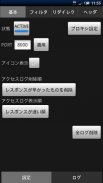
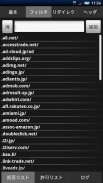

FilterProxy

Описание FilterProxy
Android端末でPCページを見ていて思うのは「広告多過ぎ!」ということ。ただでさえ細い回線なんだから広告なんて見たくないのよ。ということでこのアプリを作った。
[注意]アンインストール時にはアクセスポイントのプロキシ設定を元に戻すのを忘れないようにして下さい。
[機能]
・ローカルプロキシとして動作します
・パターンにマッチしたURLへのアクセスをブロックします(デフォルトでは'403 Forbidden'として返す。変更可能。)
・ブロックしたくないURLパターンを登録できます
・条件にマッチしたURLを別のURLにリダイレクトします(内部リダイレクト機能)
・HTTPリクエストヘッダの書き換えを行います
[対応機種]
KDDIのデフォルトブラウザでは動作しません。詳しくは
<a href="https://www.google.com/url?q=https://www.google.com/url?q%3Dhttp://www.xperia-index.com/xperia/2708.htm%26sa%3DD%26usg%3DAFQjCNFsG0gRDV6ehzP5NJJXPCp2Bx-o3Q&sa=D&usg=AFQjCNGK5Ok8k7RNNeTcvwxiiG-UP65lsg" target="_blank">http://www.xperia-index.com/xperia/2708.htm</a>
の「APN概念があるかないか」をご確認下さい。
でもプロキシ設定ができるブラウザであれば利用できるかもしれません…
[初期設定]
・起動して[基本-設定]タブにある"プロキシ設定"ボタンを押します(機種によってはこのボタンが動作しません。その場合は「設定」アプリの「無線とネットワーク」から設定してください)
・"モバイルネットワーク"->"アクセスポイント名"->{利用しているアクセスポイント}の順に選択します(端末によって表現が異なるかもしれません)
・"プロキシ"に「localhost」を設定します
・"ポート"に[基本-設定]タブのPORTで指定している数値を設定します(デフォルトでは「8000」)
・「サーバソケットが開けませんでした」と表示された場合にはFilterProxyの"PORT"とアクセスポイントの"ポート"を8000以外の数値に変えて試してみて下さい。
・Android 3.1以上の場合はWifiに対してもプロキシ設定ができるようです。Wifiを利用する場合はこちらにも同様の設定を行ってください。
以上で使う準備は完了です。これでブラウザからのアクセスがFilterProxyを経由するようになります。
デフォルトでいくつかのフィルターを設定しているので何も設定しなくても、ある程度の広告は防いでくれると思います。
しかしより快適にWEBページを見るためには自分でフィルターを追加していく必要があります。
[使い方]
ここには書ききれないので、詳しくは
<a href="https://www.google.com/url?q=https://www.google.com/url?q%3Dhttp://goo.gl/BYNuR%26sa%3DD%26usg%3DAFQjCNF6R5JNgpk6v-GhcMiCm71RlHx5kw&sa=D&usg=AFQjCNENCqYtLrPwLW9DgBhUgCpX3rnUFQ" target="_blank">http://goo.gl/BYNuR</a>
をご覧下さい。
[免責]
このアプリを利用して発生したいかなる問題にも作者は責任を負いません。自己責任のもと利用してください。
[注意1]このアプリは「アプリ」に表示される広告を非表示にするアプリではありません。あくまでもブラウザからのアクセスを操作するアプリです。
[注意2]問題があったらアンインストールで対処してください。その際にはアクセスポイントのプロキシ設定を元に戻すのを忘れないようにして下さい。
[注意3]FilterProxyはHTTPS通信の中身を見ることが出来ません。そのためHTTPSに対してはホストによるブロック機能のみが適用されます。そのほかの機能は適用されません。
[動作確認]XperiaA
[動作確認ブラウザ]標準のブラウザ, AngelBrowser
</div> <div class="show-more-end">
























